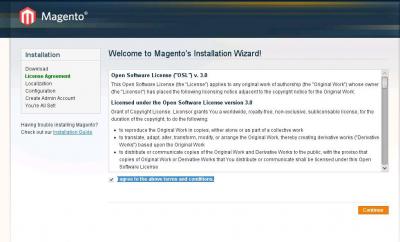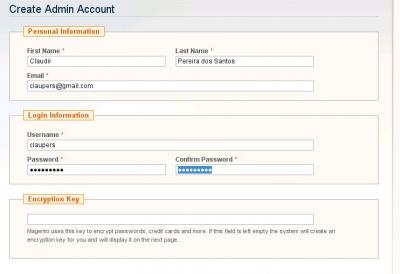Instalando e configurando Magento E-commerce com Apache2 no openSUSE 11.3 64 bits do zero
O Magento é uma estrutura para desenvolvimento de WebApps para e-commerce. Ele vem praticamente pronto para uso. Fica a cargo do desenvolvedor web a configuração e adaptação as necessidades do cliente. Aqui será abordado uma instalação iniciada do zero do Apache, Php5, MySQL e do Magento no openSUSE 11.3 64 bits.
[ Hits: 50.474 ]
Por: Claudir Pereira dos Santos em 11/12/2010
Instalando o Magento e criando a base de dados
Após se cadastrar, sugiro realizar o download e salvar em /home/seu-usuário/Downloads. Extraia o arquivo. Depois abra o terminal e digite o seguinte comando para copiar para a pasta do servidor web:
# cp -rf /home/seu-usuário/Downloads/magento /srv/www/htdocs/
Agora use o comando abaixo para dar permissão de leitura, escrita e execução a todos os usuários a pasta magento e suas subpastas e arquivos.
# chmod 777 -R /srv/www/htdocs/magento/
Agora vamos criar a base da dados. Digite o comando abaixo para iniciar o MySQL caso o mesmo esteja parado:
# /etc/init.d/mysql start
Em seguida digite um dos comandos abaixo:
Se o MySQL tem senha:
# mysql -u root -p (ele pedirá para inserir a senha)
Se o MySQL ainda não tem senha:
# mysql
Vamos agora criar o banco com o seguinte comando:
CREATE DATABASE magento;
Após processado o comando, digite quit e pressione enter para sair.
Caso ainda não tenha, defina uma senha para o root do MySQL. Acesse "KickOff\Aplicativos\Sistema\Configuração de Serviços\Administração de Banco de Dados". Digite as seguintes informações na tela inicial:
- Server hostname: localhost
- User Name: root
- Password: Em branco
Clique em Connect. Em seguida vá em User Administration, selecione a esquerda o root digite uma senha e clique em Apply Changes.
Caso seja necessário, pare e reinicie o Apache para processar todas as atualizações:
# /etc/init.d/apache2 stop
# /etc/init.d/apache2 start
Vamos agora iniciar a instalação e configuração do Magento. No Firefox acesse:
http://127.0.0.1/magento
Não pode ser localhost, pois caso contrário haverá problema na tela de login do administrador. Maiores informações sobre este problema podem ser obtidas nas referências. Marque opção e clique em "Continue". Altere as opções de "Time Zone" e "Default Currency”", clique em "Continue". Verifique o host, informe a senha do MySQL, marque para usar rewrite e mude "Save session data in" para "database". Clique em "Continue" e aguarde. O sistema irá criar a base de dados e realizar as configurações do sistema. Caso de erro nesta parte, tente aumentar os tempos configurados no php para 230 segundos. Preencha os dados da tela seguinte, não é necessário preencher o campo "Encryption Key", pois o sistema irá gerar uma automaticamente. Clique em "Continue".
Na tela seguinte você pode clicar em "Go to backend" para acessar a página de administração do Magento. Para acessar futuramente a pagina administrativa do Magento digite 127.0.0.1/magento/admin. Tem que ser o IP, caso contrário irá para página principal que é exibida para os clientes. Digite seu usuário e senha e clique em "login".
Com isso você tem acesso a interface administrativa do Magento.
2. Instalando o Magento e criando a base de dados
3. Traduzindo o backend do Magento
4. Instalando extensões pelo Magento Connect
MSN-proxy no OpenSUSE 11.2 como guest em vmware em Windows Server 2008
Instalando o MSN-Proxy 0.7 no OpenSuSE 11.1 Linux
Deixando seu PHPNuke mais 'esperto'
Instalando o phpBB num servidor Web
Instalando o Gerenciador Clínico Odontológico
Parabéns Claupers.....muito bom!!!!
Uma dúvida, quando tentei http://127.0.0.1/magento/admin não funcionou, o arquivo ou pasta admin não existe na pasta magento, pode me ajudar? abraço,
Ronaldo
Na verdade não existe mesmo. Esse é um caminho reescrito com o modulo rewrite do apache. Provavelmente você não configurou a opção AlloOverride para All ou teve problemas com o comando a2enmod rewrite.
Tente assim:
http://127.0.0.1/magento/index.php/admin
Se não der certo, ou se der, verifique as configurações de rewrite.
Cordialmente;
Claupers
Patrocínio
Destaques
Artigos
Cirurgia para acelerar o openSUSE em HD externo via USB
Void Server como Domain Control
Modo Simples de Baixar e Usar o bash-completion
Monitorando o Preço do Bitcoin ou sua Cripto Favorita em Tempo Real com um Widget Flutuante
Dicas
Como quebrar senha usando john the ripper
[Resolvido] VirtualBox can't enable the AMD-V extension
Como verificar a saúde dos discos no Linux
Como instalar , particionar, formatar e montar um HD adicional no Linux?
Tópicos
Alguém já testou o novo COSMIC Desktop? O que achou? (3)
Portal de autenticação em loop (0)
Por que passar nas disciplinas da faculdade é ruim e ser reprovado é b... (0)
Top 10 do mês
-

Xerxes
1° lugar - 147.680 pts -

Fábio Berbert de Paula
2° lugar - 70.142 pts -

Mauricio Ferrari
3° lugar - 22.161 pts -

Buckminster
4° lugar - 20.459 pts -

Alberto Federman Neto.
5° lugar - 20.175 pts -

edps
6° lugar - 19.533 pts -

Daniel Lara Souza
7° lugar - 19.483 pts -

Andre (pinduvoz)
8° lugar - 18.135 pts -

Alessandro de Oliveira Faria (A.K.A. CABELO)
9° lugar - 16.481 pts -

Diego Mendes Rodrigues
10° lugar - 14.472 pts